ロックダウンモード:ビジネス環境でAndroidスマートフォンを保護する
知っていましたか?企業のデータ侵害の74%には人的ミスが関係しています。
これに対応するために、Googleは企業と消費者の両方の携帯電話にAndroidの ロックダウンモード を導入しました。これは基本的に、ユーザーがフェイスロック、生体認証、スワイプなどの安全性の低いロック方法を使用することを制限します。この機能は、潜在的な脅威に対するデバイスのセキュリティを強化するための予防策としても有効です。
この記事では、Androidのロックダウンモードとその効果的な設定について説明する簡単なガイドをお伝えします。また、ITスペシャリストが全体的なセキュリティ対策を強化するための高度なテクニックも紹介します。
1Androidロックダウンモードについての説明
保護されていない携帯電話を紛失すると、サイバー攻撃に対する脆弱性が危険にさらされる可能性があります。Androidロックダウンモード は、厳格なアクセス制御を通じて強固なデータ保護を提供するセキュリティ機能です。このモードを有効にすると、通知が非表示になり、安全性の高いPIN、パスワード、またはパターンを介してのみデバイスのインターフェースへのアクセスができる状態になります。
ユーザーは不正アクセスが懸念される状況でも、ロックダウンモードを有効にすることで、この優れた機能を活用できます。Androidのロックダウンモードは機密データを確実に保護し、ユーザーが求めている安心感を与えてくれます。
Androidユーザーは、Androidのロックダウンによって制限が課される理由を知っておくことが大切です。そうすることで、このセキュリティ機能を使用する際に、情報に基づいて意思決定を行うことができます。
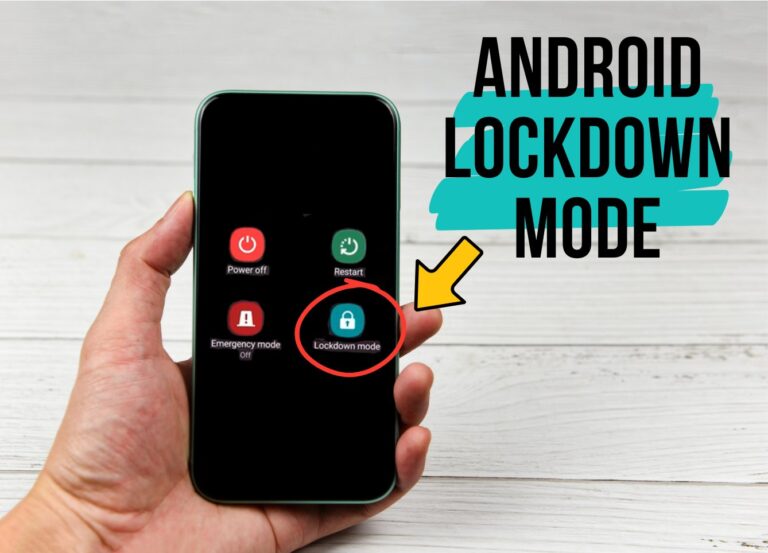
安全性の低いロック解除方法
- スワイプ: スワイプするだけでデバイスにアクセスできるため、最も安全性の低いオプションになります。
- 顔認証ロック: Androidが他人を所有者と間違える可能性があり、セキュリティリスクが生じる可能性があります。
- 身体検知: 便利ですが、機密性の高い状況では安全ではない可能性があります。
- 信頼できる場所: 場所に基づいてロックを解除すると、誤ってセキュリティが侵害される可能性があります。
- 信頼できるデバイス: 信頼できるデバイスの近くでロックを解除すると便利ですが、そのどちらも盗まれ悪用される可能性があります。
- 生体認証: 指紋によるロック解除は現代的なものに見えるかもしれませんが、専門家は安全ではないと主張しています。
これらの方法では安全性が低いことがわかっているので、データセキュリティを向上させるためにAndroidロックダウンモードを自信を持っておすすめします。これはユーザーと企業の両方にとって有益です。
2さまざまなAndroidデバイスでロックダウンモードを有効にする方法
さまざまなAndroidデバイスでのロックダウンモードの有効化は、メーカーの独自の設計により異なる場合があります。一般的なデバイスでロックダウンモードを有効にする方法を見てみましょう。
Google Pixel
シンプルなGoogle Pixelは、強固なAndroid OSインターフェースを通じて簡単にアクセスできるロックダウンモードを提供します。 その方法は次のとおりです。
- 携帯電話のディスプレイを起動します。ロックの解除はまだ必要ありません。
- 電源ボタンと音量を上げるボタンを見つけます。
- 両方のボタンを同時に押します。「ロックダウン」 オプションを含むメニューが表示されます。
- 「ロックダウン」をタップして、セキュリティの低いロック解除方法に対するセキュリティを強化します。
![]()
OnePlusとMoto G Pure
OnePlusとMoto G Pureはどちらも、同様の方法でデバイスのセキュリティを強化するロックダウンモードを有効にできます。手順は簡単で、どちらのデバイスでも使用できます。一目で分かるようにスクリーンショットを撮っておくことを勧めます。
- アプリリストから「設定」を開きます。
- 「セキュリティとロック画面」まで下にスクロールします。
- 「ロック画面設定」を見つけて開きます。
- スライダーが青になるまで「ロックダウンオプションを表示」をオンにします。
- 5.電源ボタンを長押しし、「ロックダウン」を選択して保護を強化します。
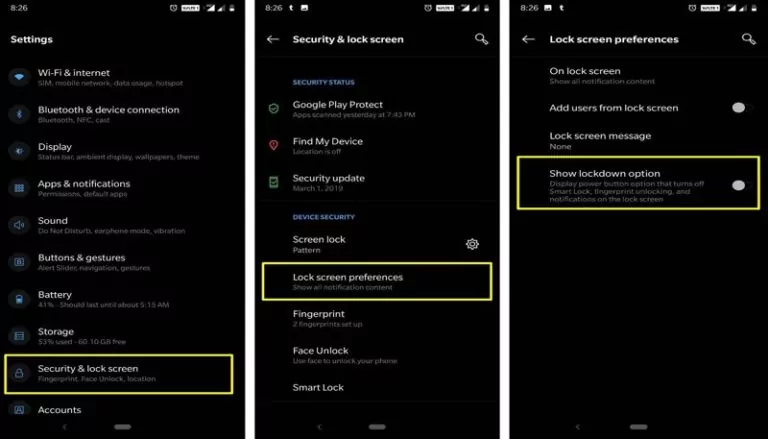
Samsung
Samsung Galaxyシリーズは、そのパフォーマンスと市場価値が高く評価されている、主要な Androidデバイスの1つとしてよく知られています。デバイスの保護を強化するための簡単な手順は次のとおりです。
- アプリメニューから、または下にスワイプして設定アイコンをタップして、デバイス設定を見つけて開きます。
- 下にスクロールして「ロック画面」オプションを見つけるか、検索から見つけます。
- ロック画面メニューで「安全なロック設定」をタップします。
- スライダーが青になるまでタップして「ロックダウンオプションを表示」を有効にします。
- ここで、ロックダウンメニューにアクセスするには、電源ボタンを長押しします。
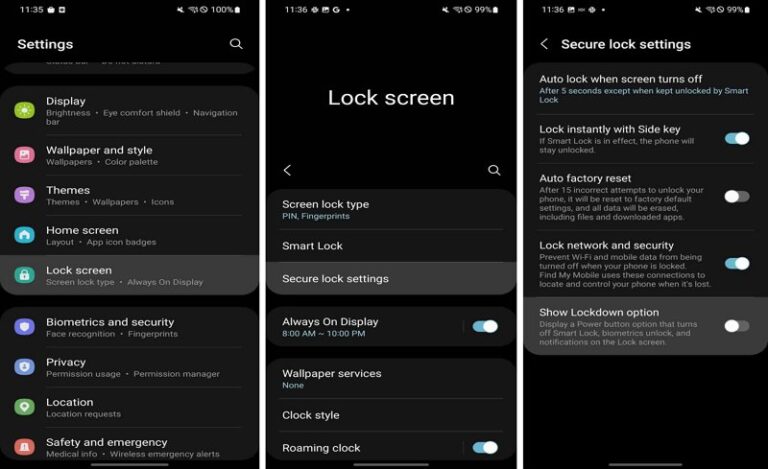
3Androidでロックダウンモードを無効にする方法
Androidスマートフォンでロックダウンモードをオフにしたい場合は、前の手順で説明したのと同様に 「ロックダウンオプションを表示」に移動することで簡単にオフにすることができます。
お使いのデバイスに適した方法を選択し、簡単な手順に従ってください。完了すると、Android の強化されたセキュリティロックダウンモードがオフになります。
4ロックダウンモードを使用してビジネスセキュリティを強化
携帯電話を業務に組み込むと、生産性が向上し、効率化されるなど、大きなプラスの効果が得られます。
しかし、スマートフォンの利点にはリスクも伴います。特に従業員が携帯電話を紛失したり、盗難に遭ったりした場合には危険にさらされます。このセキュリティ上の課題に取り組むにはAndroidのロックダウンモードを採用することが最善の解決策になります。もしデバイスが盗まれてしまっても不正アクセスから機密情報の安全を確保できます。
企業がAndroidのロックダウン電話機能を最大限に活用してセキュリティを強化する方法は次のとおりです。
企業向け:
データは企業にとって計り知れない価値を持っています。これには、悪意のある者によって悪用される可能性のある企業秘密や重要な従業員情報が含まれます。
そのため、強力なセキュリティ対策とロックダウンモードの利用をとおしてすべてのデータを保護することが重要になります。
ヘルスケア:
Verizonの2023年データ侵害調査報告書によると、依然として医療がサイバー攻撃の主な標的となっています。
あなたのビジネスが医療分野の場合、医療関係者たちが確実に保護しなければならない機密の患者情報を持っている可能性があります。データ漏洩は法的問題につながり、キャリアに悪影響を与える可能性があります。
データ侵害の98%が金銭的な動機によるものであることを考えると、多くの医療機関はロックダウンモードの有効化を重要なセキュリティ要件としています。
政府機関:
政府機関ではスマートフォンが普及しており、大統領以下の高官も使用しています。行政分野で報告されたデータ侵害はすでに3,273 件を超えており、この数は増え続けています。
政府の機密データを保護するには、ロックダウンモードなどの安全策を導入することが重要です。政府高官の携帯電話への不正アクセスは、国内外の関係に重大な損害を与える可能性があります。
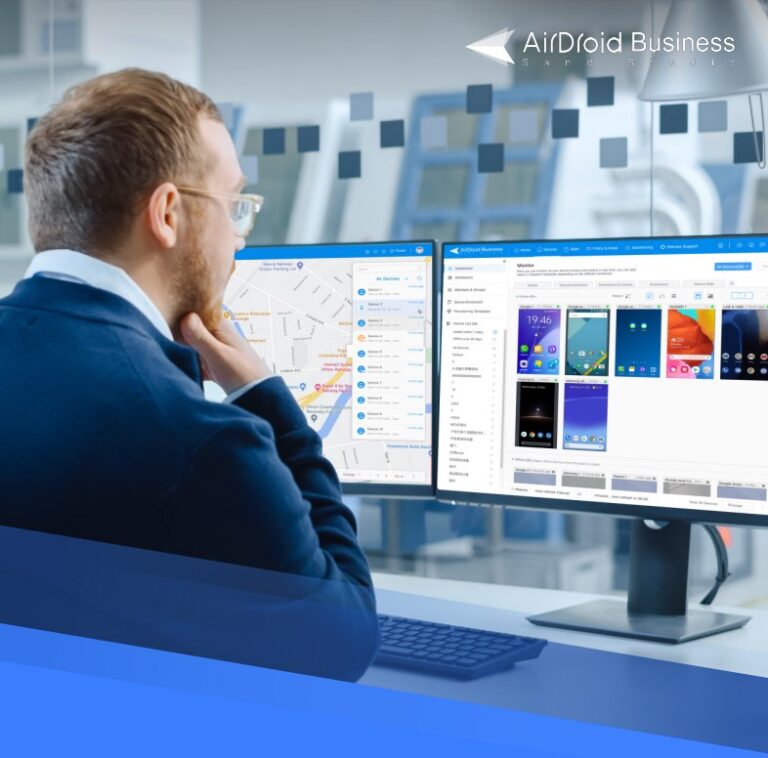
モバイルデバイス管理(MDM)のデータシート
会社所有のモバイルデバイスを保護するためのより良いソリューションをお探しの場合は、MDM 用のデータシートをダウンロードしてください。各組織のニーズにとって最適な決定を下すために役立つ詳細の情報が満載です。
5一般的なロックダウンモードの問題への対処
Androidデバイスでロックダウンモードを使用すると、特定の問題が発生する場合があります。 ここでは、一般的な問題とそれに対する対処法をいくつか記載します。
1. ロックダウンオプションがない:
一部のAndroidデバイスにはロックダウンモード機能が組み込まれていないため、使用できない場合があります。
2. ロックダウンモードが機能しない:
ロックダウンモードが適切に機能しない場合があり、セキュリティ上の懸念が生じる可能性があります。
3. 使用の難易度:
ロックダウンモードは、アクティベーション手順が複雑であったり、オンになっている間は通常のデバイス機能へのアクセスが制限されたりするため、使いにくい場合があります。
4. 生体認証によるロック解除の問題:
デバイスがロックダウンモードにある場合、デバイスの指紋または顔認識が期待どおりに機能しない可能性があり、ロックの解除が困難になります。
5. 再起動後の通知:
通知を確認するために、ロックダウンモードをオフにするたびにデバイスの再起動が必要になる場合があります。 これにより、通常の使用が妨げられる可能性があります。
これらの問題を解決するには、次の手順を試してください。
- Step 1.Androidのバージョンを確認する
- デバイスでAndroidバージョン9(2018年リリース)よりも古いバージョンが実行されている場合、ロックダウンモードはありません。最新のAndroid OSを搭載した新しいデバイスにアップグレードすることが必要になる場合があります。
- Step 2.Androidを更新する
- お使いの端末がサポートしている場合は、最新のAndroidバージョンにアップデートしてください。このオプションは、「設定」 > 「システム」 > 「システムアップデート」 にあります。
- Step 3.デバイスを再起動する
- ロックダウンモードに何か問題があると気づいた場合、再起動するだけで問題を解決できる可能性があります。
- Step 4.設定の制限を確認する
- ロックダウンモードでは、通知、指紋と顔のスキャン、スマートロック機能などの特定の機能が機能しなくなることに注意してください。デバイスを使用するには、PINまたはパスワードを入力する必要があります。
- Step 5.Smart Lockを試す
- ロックダウンモードが不便すぎる場合は、代替手段としてスマートロックに切り替えることができます。
6AirDroid Business MDM:ビジネスのためのより安全なソリューション
会社の情報を安全に保つことは、ビジネスオーナーやIT専門家にとって最も重要なことです。しかし、会社のすべてのAndroidデバイスを安全にすることは難しく、時間がかかることもあります。これは、各ユーザーの使用方法に左右され、手動セットアップが必要になるためです。
この作業を簡単にし、セキュリティを強化するためにAirDroid Businessなどの強力なモバイルデバイス管理(MDM)ツールを使用できます。
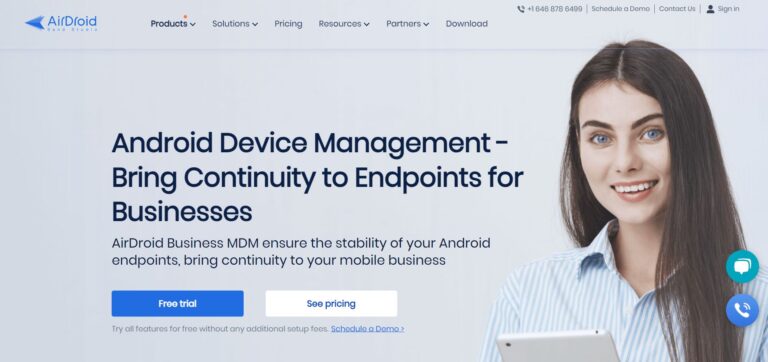
AirDroid Business MDM でできることは次のとおりです:
🔸デバイスが安全であることを確認する
社内のすべてのデバイスに強力なパスワードや指紋などの強力な保護が設定されていることを確認し、使用許可のない人の侵入を阻止します。
🔸パスワードで画面をロックする
全員がデバイスのロック画面でパスワードを使用できるようにすることで、安全性をさらに高めます。
🔸特定のアプリのみを許可する
キオスクモードを使用して不要なアプリをブロックし、会社のデバイスを安全に管理できるようにします。
🔸データの保護
すべてのモバイルデバイスに厳格なルールを設けます。たとえば、USBドライブを使用させない、情報を隠して安全に保つ、バックアップを作成する、遠隔でデータを削除する、出入りする情報を確認するなどです。
🔸リセットを停止
ユーザーが携帯電話をリセットすることを禁止することで、重要なものはすべて安全に保たれます。
AirDroid Businessでは、IT専門家が問題を解決したり、多くのデバイスを一度にセットアップしたりすることもできます。その場にいなくても、遠隔でデバイスを見て問題を見つけて修正することもできます。デバイスが紛失または盗難された場合、IT担当者は、その場からパスワードを使用してデバイスをリセットまたはロックすることでデバイスを安全に保つことができます。
この強力なMDMツールを使用すると、ITチームの行う作業を減らすことができ、安全に管理されたデバイスを使用することで会社の仕事効率が向上します。
7まとめ
携帯電話は、頻繁に紛失または盗難される持ち物のリストのトップにあります。この問題に対応するために、企業経営者は従業員のAndroidスマートフォンのセキュリティを積極的に強化しています。
Androidロックダウンモードを有効にすることが重要なアプローチです。この機能により、権限のないユーザーはデバイスにアクセスできなくなり、正しいPIN、パスワード、またはパターンのみがデバイスのロックを解除できるようになります。
法的および財務上のリスクをさらに防ぐために、 モバイルデバイス管理(MDM)ソフトウェアが重要な役割を果たします。これにより、企業はリモートからロックダウンモードを有効化し、包括的なセキュリティを実現するデータ損失防止(DLP)ポリシーを実装できるようになります。紛失した場合、MDMはすべてのデータをリモートで消去できるため、不正アクセスのリスクが軽減されます。





返信を残してください。